- Mnoho uživatelů si stěžovalo, že při ukončení režimu a spuštění systému Windows 10 narazili na chybu.
- Vždy vhodným řešením je vynutit vypnutí počítače, aby se spustil do operačního systému.
- K opravě tohoto typu poškození systému můžete použít integrované nástroje, jako je SFC a DISM.
- Rovněž může pomoci deaktivace režimu spánku a opětovná aktivace.

Tento software udrží vaše ovladače v provozu a ochrání vás tak před běžnými chybami počítače a selháním hardwaru. Zkontrolujte všechny své ovladače nyní ve 3 snadných krocích:
- Stáhněte si DriverFix (ověřený soubor ke stažení).
- Klepněte na Začni skenovat najít všechny problematické ovladače.
- Klepněte na Aktualizujte ovladače získat nové verze a zabránit poruchám systému.
- DriverFix byl stažen uživatelem 0 čtenáři tento měsíc.
Windows 10 přichází s několika režimy úspory energie, včetně režimů hibernace, spánku nebo hybridního režimu.
Režim hibernace je nejlepší pro uživatele, kteří nechtějí úplně vypnout systém, ale přesto upřednostňují vylepšenou ochranu napájení.
Někteří z těch, kteří rádi používají režim hibernace, se však setkali s chyba při ukončení režimu a bootování do Windows 10.
Jmenovitě to vypadá jako zkorumpovaná hibernace soubor zabráněno zpětnému načtení systému z pohotovostního režimu.
Ujistili jsme se, že to prozkoumáme a poskytneme vám 6 možných řešení. Pokud jste s touto chybou uvízli, nezapomeňte je zkontrolovat.
Jak mohu opravit poškozené soubory hibernace v systému Windows 10?
- Vynutit vypnutí počítače
- Spusťte SFC a DISM
- Zkontrolujte HDD
- Aktualizujte Windows
- Obnovte tovární nastavení systému Windows 10
- Vypněte režim hibernace a držte se režimu spánku
1. Vynutit vypnutí počítače
Pokud během bootování narazíte na problém s chybou, která vás informuje o poškozených obnovovacích datech, jednoduše jej vypněte pomocí tlačítka napájení.
Ať už děláte cokoli jiného, jediným způsobem, jak spustit systém Windows, je tvrdý reset počítače. Pokud máte vyhrazené resetovací tlačítko, pokračujte s tím.
Na druhou stranu, pokud k problému došlo na notebooku, stiskněte a podržte tlačítko Napájení na několik sekund, dokud se nevypne.
Poté byste měli být schopni zavést systém Windows 10 bez problémů. To však neopraví poškození, takže pokračujte dále uvedenými kroky.
Pokud se Windows 10 nepodařilo obnovit z hibernace, podívejte se na náš podrobný průvodce opravit to okamžitě.
2. Spusťte SFC a DISM
- Ve Windows Vyhledávání bar, typ cmd.
- Klepněte pravým tlačítkem myši na Příkazový řádeka spusťte jej jako správce.
-
Na příkazovém řádku zadejte následující příkaz a stiskněte Enter:
sfc / scannow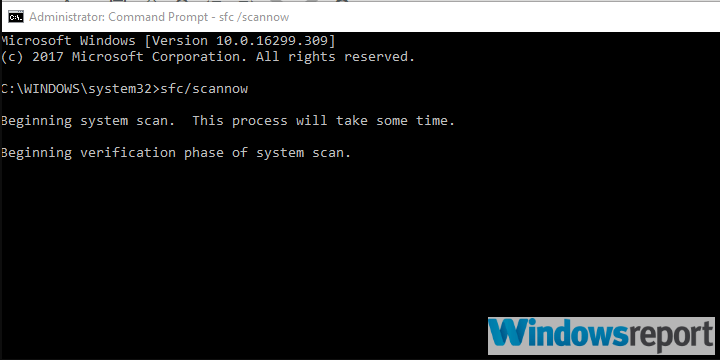
-
Po dokončení zadejte následující příkaz a stiskněte Enter po každém:
-
DISM / online / Vyčištění obrazu / ScanHealth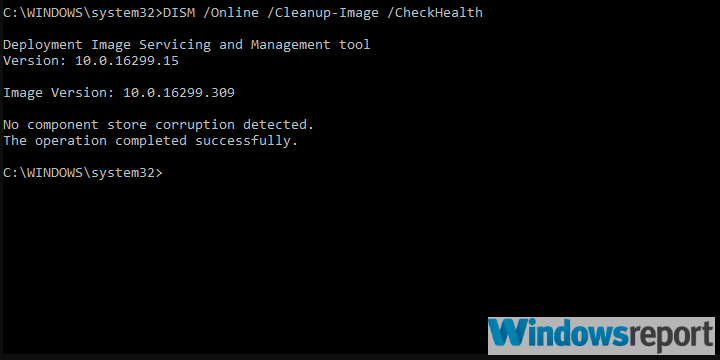
DISM / Online / Vyčištění obrazu / Obnovit zdraví
-
- Po skončení procedury restartujte počítač a zkuste použít Režim hibernace znovu.
Tento druh korupce systému vyžaduje vestavěné nástroje. Prostřednictvím zvýšeného příkazového řádku jsou spuštěny dva podobné nástroje.
Prvním nástrojem je Kontrola systémových souborů, který se používá k vyhledání a opravě poškození systémových souborů. Protože toto je pravděpodobná příčina poškození souboru hibernace, doporučujeme jej spustit.
Kromě toho Nástroj pro správu a správu nasazení obrazu je pokročilejší nástroj, který dělá totéž, ale má větší rozsah.
Pracují nejlépe, když běží za sebou, takže to je to, co musíte udělat. Podle výše uvedených kroků spusťte SFC a DISM v systému Windows 10 a opravte poškození hibernace.
3. Zkontrolujte HDD
- Otevřeno Příkazový řádek jako správce.
- Na příkazovém řádku zadejte následující příkaz a stiskněte Enter:
chkdsk / f / r - Počkejte, až nástroj naskenuje a vyřeší možné chyby pevného disku.
- Restartujte počítač.
Poškození pevného disku jakéhokoli druhu je dalším možným viníkem dané chyby.
Pokud váš HDD má poškozené sektory, mohlo by to ovlivnit provedení základních systémových procesů. Včetně restaurátorského obrazu.
Obnovovací obraz je v podstatě uložení konfigurace, které umožňuje rychlejší spuštění počítače po přechodu do režimu hibernace.
Což znamená, že pokud je poškozený, nebudete moci obnovit poslední funkce systému.
S tím jsme navrhli buď použít nástroj třetí strany ke kontrole chyb, nebo se spoléhat na vestavěný nástroj pro kontrolu HDD.
4. Aktualizujte Windows
- Otevři Nastaveníaplikace.
- Vybrat Aktualizace a zabezpečení.
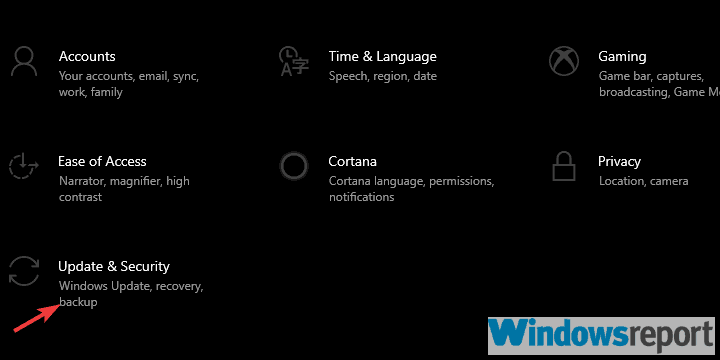
- Klikněte na Kontrola aktualizací možnost v pravém podokně.
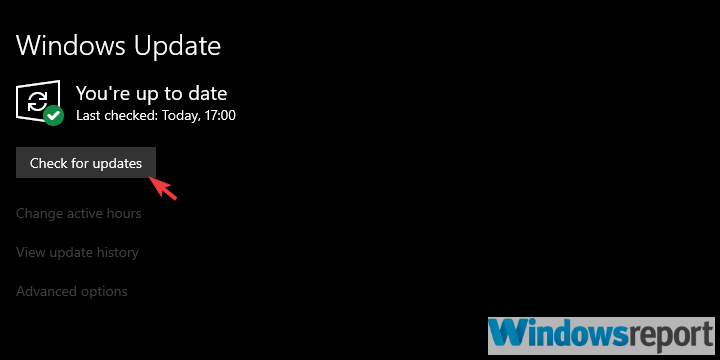
Upgradování ze systému Windows 7/8 na Windows 10 je skvělý koncept, ale ne vždy funguje tak, jak bylo zamýšleno.
Kromě běžných oprav zabezpečení a definic Windows Defenderu můžete očekávat kumulativní aktualizace, které řeší určité systémové chyby.
Ty by mohly přinést řešení daného problému, a proto doporučujeme ruční kontrolu aktualizací.
Pokud po obnovení z režimu hibernace stále dochází k chybě, přejděte k dalšímu kroku.
5. Dočasně deaktivujte režim hibernace a odstraňte určitý soubor
- Otevřeno Příkazový řádek jako správce.
- Na příkazovém řádku zadejte následující příkaz a stiskněte Enter:
powercfg -h vypnuto - Zavři Příkazový řádeka restartujte počítač.
- Nyní otevřeno Příkazový řádek znovu zadejte následující příkaz a stiskněte Enter:
powercfg -h zapnuto - Nyní vyzkoušejte Režim hibernace znovu a hledejte změny.
Může také pomoci deaktivace režimu hibernace a opětovné zapnutí.
Soubor hiberfil.sys je soubor, do kterého systém Windows zapisuje paměť, a používá se ke spouštění z režimu hibernace. Je to obvykle obrovské a je to náš hlavní podezřelý, pokud jde o korupci.
Zakázáním režimu hibernace se tento soubor automaticky smaže a získáte dvě mouchy s jedním zásahem. Obnovili jste režim hibernace a ulevili jste úložišti podstatně velkého prostoru, který zabírá soubor.
Také pokud narazíte na neočekávané vypnutí po hibernaci ve Windows 10, podívejte se blíže na naši užitečný průvodce snadno to napravit.
6. Obnovte tovární nastavení systému Windows 10
- Do vyhledávacího pole zadejteresetovata otevřete Resetujte tento počítač.
- Pod Resetujte tento počítač možnost, klikněte naZačít.
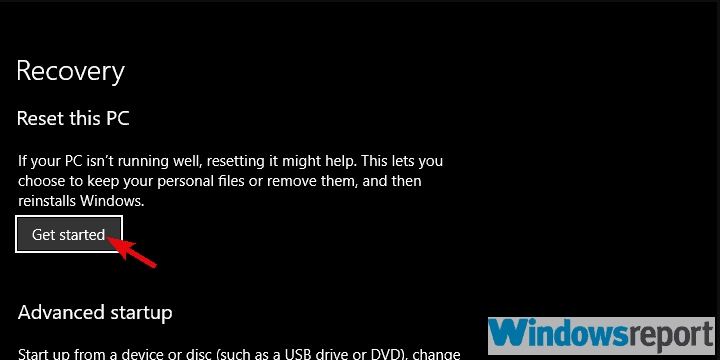
- Vyberte, zda chcete zachovat své soubory a aplikace, a pokračovat v procesu resetování.
Pokud problém přetrvává, jedinou zbývající opravou, kterou můžeme navrhnout, je resetování Windows 10 na tovární hodnoty.
Samozřejmě je také možné vyhnout se hibernaci, protože místo toho můžete zvolit režim spánku nebo hybridní režim. Pokud to však považujete za nutné, resetování systému Windows 10 by mělo pomoci.
To je skvělé možnost obnovení což vám umožní zachovat soubory a nastavení při obnově systému.
Proti nejtrvalejším chybám to není tak efektivní jako čistá přeinstalace, ale to je poslední možnost.
Podívejte se také blíže na naši kompletní průvodce, pokud váš počítač nebude spát v systému Windows 10a najděte nejrychlejší řešení.
A k této poznámce můžeme tento článek uzavřít. Pokud máte jakékoli další dotazy, návrhy nebo poznámky, neváhejte se o ně podělit s námi a dalšími čtenáři v sekci komentářů níže.
![Počítač se systémem Windows 10 po režimu spánku ztrácí zvuk [RYCHLÁ ŘEŠENÍ]](/f/9a27599c8e216b1e9647b4c9bdaf9220.jpg?width=300&height=460)

![Windows 10 se místo spánku vypne [Vyřešeno]](/f/7a880471f173d7d81cce47580e308e35.jpg?width=300&height=460)